Après tant d'insistance de vos amis, vous aussi vous avez décidé de rester dans l'air du temps et de télécharger WhatsApp, la célèbre application de messagerie. Lors de la phase d'inscription, vous avez accordé peu d'importance au choix de photo à associer à votre compte, que maintenant, regrettant le choix effectué, vous souhaiteriez modifier. Le problème est que toutes vos tentatives pour réussir n'ont pas donné le résultat souhaité et, par conséquent, vous aimeriez un coup de main pour réussir votre intention.
Comment dites-vous? Les choses sont exactement telles que je les ai décrites et, par conséquent, vous aimeriez savoir comment changer les photos sur WhatsApp? Ne vous inquiétez pas : vous êtes au bon endroit au bon moment. Dans les prochains paragraphes de ce guide, en fait, vous trouverez la procédure détaillée pour définir une nouvelle photo de profil sur WhatsApp, à la fois depuis un smartphone et depuis un PC. De plus, je vous parlerai également de WhatsApp Business, la version professionnelle de la célèbre application de messagerie.
Plus précisément, ce sera mon travail de vous fournir des instructions pour changer la photo associée à votre profil, en chat de groupe et remplacer une photo publiée dans un statut WhatsApp. Comment dites-vous? C'est exactement ce que tu voulais savoir ? Alors ne nous attardons pas plus et voyons comment procéder. Bonne lecture et bonne chance pour tout !
index
- Comment changer les photos WhatsApp
- Comment changer les photos sur le groupe WhatsApp
- Comment changer les photos sur le statut WhatsApp
- Comment changer la photo WhatsApp d'un ami
- Comment changer les photos sur Whatsapp Business
Comment changer les photos WhatsApp
La procédure pour changer de photo sur WhatsApp c'est rapide et facile. Quel que soit l'appareil utilisé, accédez simplement aux paramètres de l'application de messagerie populaire et sélectionnez l'option pour définir une nouvelle photo de profil. Retrouvez tout ce qui est expliqué en détail juste en dessous.
Comment changer les photos sur WhatsApp avec Android
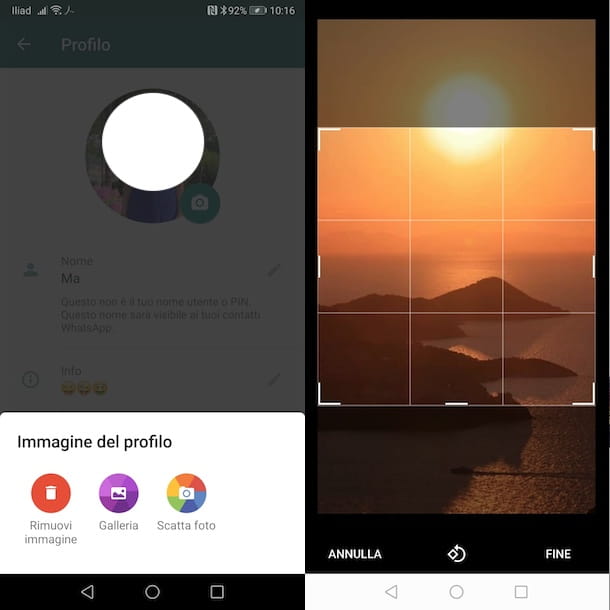
pour changer des photos sur WhatsApp avec Android, lancez d'abord la fameuse application de messagerie en tapant sur son icône (le combiné blanc sur fond vert) présent sur l'écran d'accueil ou dans le menu de l'application.
Sur l'écran principal de WhatsApp, puis appuyez sur l'icône de trois points, en haut à droite, sélectionnez l'option réglages dans le menu qui s'ouvre et appuyez sur le vôtre nom affiché ci-dessus. Dans la rubrique profil, appuyez sur l'icône caméra et sélectionnez l'option qui vous intéresse : Supprimer l'image supprimer la photo de profil sans nécessairement en télécharger une nouvelle ; galerie pour modifier des photos en en choisissant une dans la galerie de photos de l'appareil, ou Prendre une photo de remplacer la photo actuelle en en prenant une nouvelle sur place.
Si vous avez choisi de télécharger une nouvelle photo depuis votre téléphone en sélectionnant l'option galerie, appuyez sur photo pour l'utiliser et la redimensionner à l'aide de vos doigts, en veillant également à amener le sujet principal de la photo au centre de l'écran. Appuyez ensuite sur le bouton Fins et vous avez terminé.
Si, par contre, vous avez choisi l'option Prendre une photo, appuyez sur bouton blanc pour prendre une nouvelle photo sur place et, si vous l'aimez, appuyez sur le bouton ✓, en haut à droite. Encore une fois, redimensionnez la prise de vue en mettant le sujet principal au premier plan et appuyez sur l'option Fins, pour enregistrer les modifications et définir la photo en question comme photo de profil sur WhatsApp.
Comment changer des photos sur WhatsApp avec iPhone
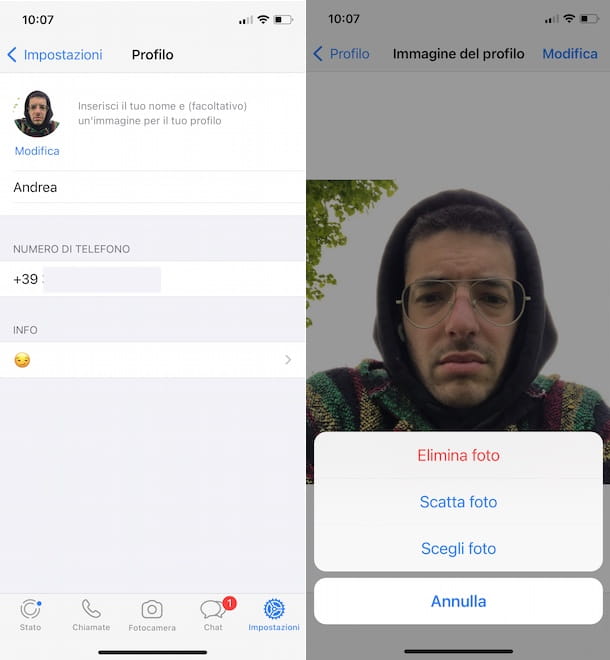
Bien que la procédure de changer des photos sur WhatsApp avec iPhone est légèrement différent de celui de le faire sur un appareil Android, même dans ce cas il suffit d'accéder aux paramètres de la célèbre application de messagerie et de charger la nouvelle image à associer à votre profil.
Pour continuer, puis prenez votre iPhone, démarrez WhatsApp et appuyez sur l'option réglages situé dans le menu ci-dessous. Dans le nouvel écran qui apparaît, appuyez sur le vôtre nom affiché en haut et, dans la section profil, appuyez sur l'élément Modification visible près de votre photo.
Maintenant, appuyez à nouveau sur l'option Modification, en haut à droite, et sélectionnez l'option qui vous intéresse parmi Prendre une photo, pour prendre une nouvelle photo sur place ; Choisissez des photos, pour choisir une image à utiliser comme profil sur WhatsApp depuis l'application Photos sur votre iPhone ; et Supprimer des photos, pour supprimer l'image courante sans nécessairement la remplacer.
Dans le premier cas, attendez que l'application s'ouvre appareil photo et, lorsque vous êtes prêt à prendre une nouvelle photo, appuyez sur bouton blanc placé en bas. Si la photo prise vous convient, appuyez sur l'option Utiliser des photos, déplacez et redimensionnez la photo prise avec vos doigts et essayez d'amener le sujet principal dans le cercle visible à l'écran et, enfin, appuyez sur l'élément Fatto pour définir la photo que vous venez de prendre comme photo de profil WhatsApp. Si, par contre, vous souhaitez reprendre la prise de vue, sélectionnez l'option S'il vous plaît essayer de nouveau.
Si vous avez choisi de modifier les photos sur WhatsApp en sélectionnant l'option Choisissez des photos, appuyez sur photo de votre intérêt, déplacez-le et redimensionnez-le avec vos doigts et essayez d'amener le sujet principal dans le cercle visible à l'écran et appuyez sur l'élément Choisir.
Une fois que vous avez confirmé votre choix de photo, vous serez automatiquement renvoyé à la section profil des paramètres WhatsApp et la photo choisie sera visible dans la partie supérieure gauche de l'écran affiché.
Comment changer des photos sur WhatsApp depuis un ordinateur
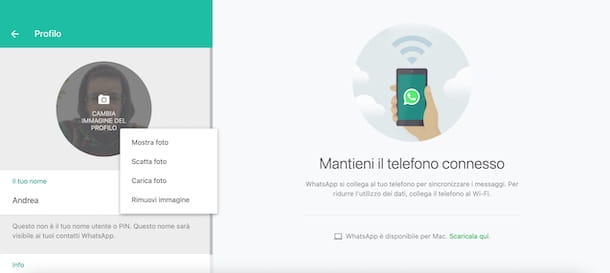
Si vous vous demandez si c'est possible changer des photos sur WhatsApp depuis un ordinateur, vous serez heureux de savoir que la réponse est oui, et que la procédure est identique à la fois en utilisant le client WhatsApp pour Windows et macOS et en accédant à WhatsApp Web, la version Web du célèbre service de messagerie.
Dans les deux cas, si c'est la première fois que vous vous connectez à WhatsApp depuis un ordinateur, vous serez invité à scanner le QR code affiché, afin de connecter l'ordinateur utilisé à votre compte WhatsApp. Pour ce faire, lancez WhatsApp sur votre téléphone, accédez à la rubrique Des appareils connectés et appuyez sur le bouton Connecter un appareil. Scannez ensuite le code QR avec l'appareil photo de votre smartphone et le tour est joué. Pour la procédure détaillée, je vous laisse mon guide sur la façon de connecter WhatsApp à votre PC.
Une fois cela fait, cliquez sur le vôtre photo de profil affiché en haut à gauche, pour accéder à la section profil de WhatsApp, appuyez à nouveau sur photo et sélectionnez l'option qui vous intéresse entre Prendre une photo, pour prendre une nouvelle photo sur place e Télécharger des photos, pour choisir et télécharger une photo depuis votre ordinateur. Alternativement, vous pouvez sélectionner l'option Supprimer l'image qui permet de supprimer la photo en cours d'utilisation sans forcément la modifier.
Après avoir pris ou choisi la photo à utiliser comme profil sur WhatsApp, redimensionnez-la en appuyant sur les boutons + e - visible à l'écran et, si le résultat final vous convient, cliquez sur le bouton ✓, pour la définir comme photo de profil. Simple, non ?
Comment changer les photos sur le groupe WhatsApp
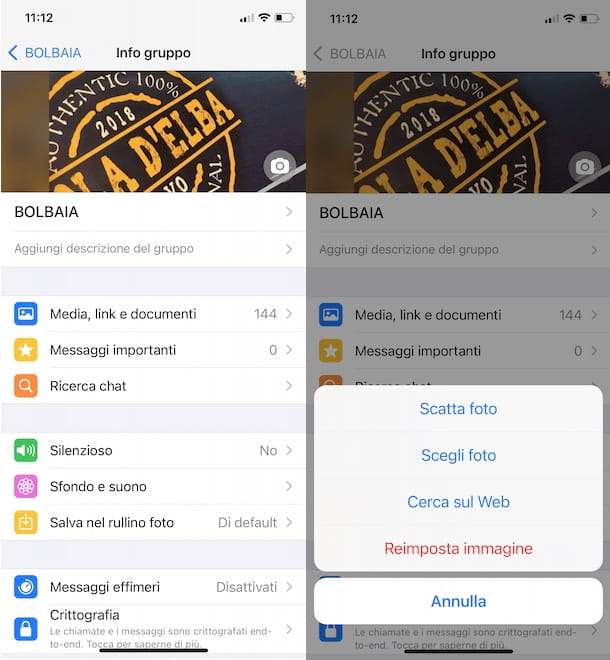
Contrairement à ce que beaucoup de gens pensent, il est possible changer les photos sur le groupe WhatsApp même sans être administrateur du groupe, tant que le groupe n'a pas modifié ses paramètres. En fait, par défaut, tout participant à une discussion de groupe peut changer son sujet, son image et sa description.
Pour cela, rendez-vous dans la rubrique Chat de WhatsApp, appuyez sur groupe de votre intérêt et appuyez sur son nom affiché ci-dessus. Maintenant, si vous avez un appareil Android, appuyer surimage associé au groupe en question et appuyez sur l'icône de crayon, tandis que si vous utilisez un iPhone, appuyez sur l'icône caméra. à partir de ordinateurà la place, cliquez directement sur leimage de groupe.
À ce stade, quel que soit l'appareil en votre possession, sélectionnez l'option qui vous intéresse parmi Prendre une photo, Télécharger des photos e Rechercher sur le Web pour, respectivement, prendre une nouvelle photo sur place, en télécharger une depuis votre téléphone/ordinateur ou en utiliser une disponible sur le Web parmi celles proposées par WhatsApp.
Après avoir choisi la photo à utiliser comme profil de groupe WhatsApp, redimensionnez-la et appuyez sur bouton pour changer les photos.
Comment changer les photos sur le statut WhatsApp
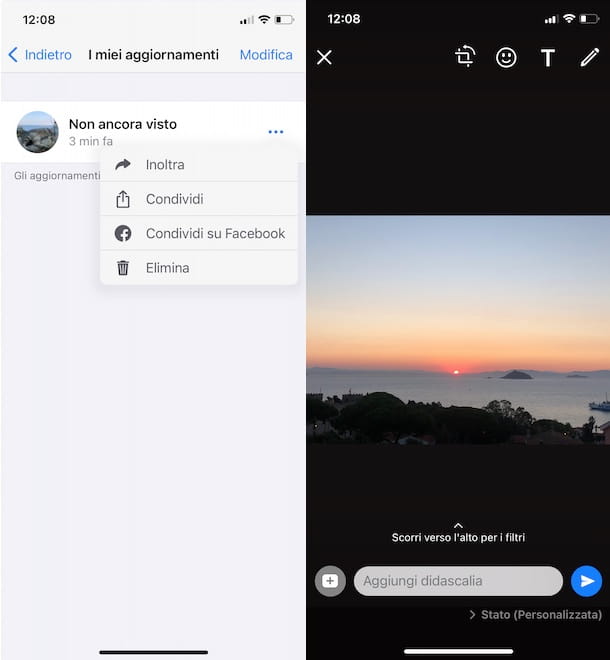
Si votre intention est changer la photo sur le statut WhatsApp, il vous suffit de supprimer l'image à remplacer et de publier un nouveau statut avec la photo qui vous intéresse.
Pour ce faire, lancez WhatsApp sur votre téléphone, accédez à la rubrique Pays et appuyez sur l'icône de trois points lié à l'article Mon statut (si tu as un iPhone appuyer directement sur l'option Mon statut). Dans le nouvel écran qui apparaît, appuyez sur l'icône i trois points par rapport à l'état contenant l'image que vous souhaitez remplacer et cliquez sur l'option effacer par due volte consécutive.
À ce stade, pour publier la nouvelle image, cliquez sur l'icône de caméra, choisissez de prendre une photo en temps réel ou d'en utiliser une disponible sur votre téléphone et appuyez sur leavion en papier, pour publier la photo en question dans votre statut WhatsApp.
Si par contre vous vous demandez comment procéder de l'ordinateur, je suis désolé de vous dire qu'il utilise le client WhatsApp pour Windows et macOS qu'en accédant à WhatsApp Web, vous pouvez afficher votre statut (et celui d'autres personnes) mais il n'est pas autorisé de supprimer ou de publier un nouveau statut. À cet égard, mon guide sur le fonctionnement du statut WhatsApp pourrait être utile.
Comment changer la photo WhatsApp d'un ami
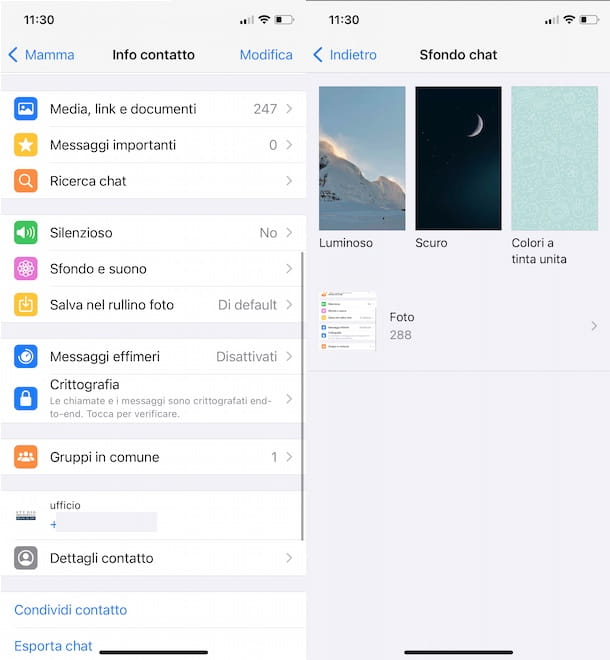
Comment dites-vous? Voudriez-vous changer la photo WhatsApp d'un ami? Dans ce cas, je suis désolé de vous dire que l'application de messagerie populaire ne vous permet pas de modifier la photo de profil des autres utilisateurs. La seule option disponible est de personnaliser l'arrière-plan du chat.
Si cette fonctionnalité vous intéresse et que vous possédez un appareil Android, accéder au bavarder de votre intérêt, appuyez sur l'icône de trois pointsen haut à droite et sélectionnez l'option fond dans le menu qui s'ouvre. Dans le nouvel écran qui apparaît, choisissez l'un des fonds d'écran par défaut de WhatsApp ou sélectionnez l'option Mes photos, pour utiliser une photo disponible sur votre téléphone.
Dans ce dernier cas, choisissez le photo de votre intérêt, appuyez sur le bouton Définir le fonds et cochez l'option qui vous intéresse entre Pour ce chat [nom du chat], pour n'utiliser l'image en question que pour le chat préalablement choisi e Pour tous les chats avec un thème clair, pour définir la photo comme fond d'écran pour toutes les discussions.
Si vous en avez un iPhoneà la place, accédez au bavarder dont vous souhaitez changer le fond, appuyez sur nom du chat en question et sélectionnez l'option Fond et son. Dans le nouvel écran qui apparaît, appuyez sur l'élément Choisissez un nouveau fond d'écran et sélectionnez l'un de ceux proposés par WhatsApp. Sinon, appuyez sur l'option photo et choisissez la photo à définir comme fond d'écran de discussion parmi celles disponibles sur votre téléphone. Dans les deux cas, appuyez sur le bouton ensemble et vous avez terminé.
Enfin, si votre intention est de changer l'arrière-plan d'un chat sur WhatsApp de l'ordinateur, sachez qu'il est permis de changer la couleur de fond de tous les chats mais qu'il n'est pas possible d'utiliser une photo. Pour en savoir plus, vous pouvez consulter mon guide sur la façon de changer le fond d'écran de WhatsApp.
Comment changer les photos sur Whatsapp Business
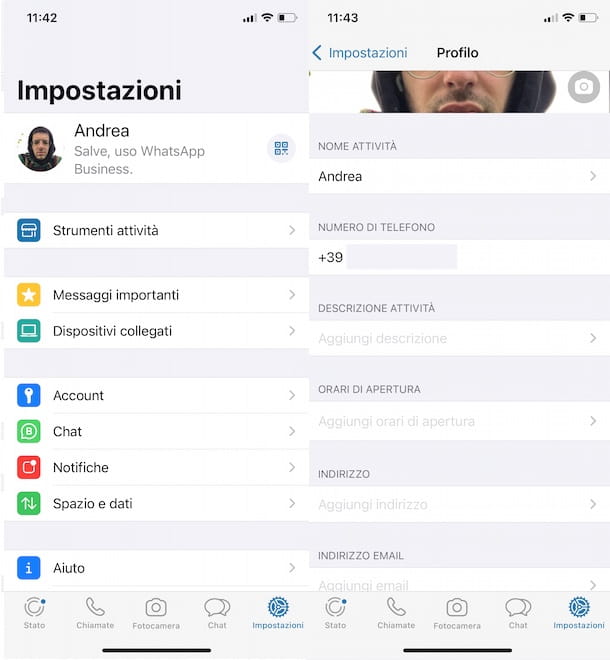
La procédure pour changer les photos sur WhatsApp Business, la version corporate de WhatsApp, est quasiment identique à celle permettant de changer l'image sur la version "normale" de la célèbre application de messagerie.
Après avoir commencé WhatsApp Business sur votre téléphone, il vous suffit de vous connecter à réglages de l'application en question, appuyez sur nom de l'entreprise affiché en haut et appuyez sur l'icône de caméra (si tu as un iPhone, puis cliquez sur l'option Modification).
Ensuite, choisissez l'une des options disponibles à partir de Prendre une photo e Choisissez des photos et suivez les instructions affichées à l'écran pour prendre une photo sur place ou en choisir une sur votre téléphone et la définir comme photo de profil WhatsApp Business. Pour des informations détaillées, je vous renvoie aux premiers paragraphes de ce guide dédiés à la procédure de modification des photos WhatsApp.


























